Oggi parliamo di Adobe Illustrator e di disegno utilizzando uno strumento fondamentale per la creazione di effetti realistici come lo Strumento trama sfumata. Questo è senza ombra di dubbio uno tra i tools più interessanti del programma: introdotto con la versione numero 8 è diventato uno di quegli strumenti che, se vuoi fare del disegno una delle tue passioni, non puoi fare a meno di conoscere. Trama sfumata o Gradient Mesh è uno strumento estremamente versatile per la creazione di sfumature complesse per via delle possibilità che offre circa il controllo della direzione del colore attraverso la creazione di punti o trame. In sostanza ti permette di applicare una griglia ad un tracciato vettoriale, la quale può essere modificata controllando anche le sfumature e le tinte intervenendo sui punti di cui la mesh è composta ed area colore.
Per questo tutorial ci servirà utilizzare anche lo strumento Selezione diretta e lo strumento contagocce.
Per esercitaci con lo strumento trama sfumata o Gradien mesh ho deciso di disegnare una bella mela rossa.
Per capire come funziona lo strumento:
Avvia Illustrator e Crea un nuovo documento.
Selezionando il rettangolo appena creato, scegli lo strumento “crea trama sfumata” dal pannello strumenti.
Ora andiamo a cliccare sopra al rettangolo che abbiamo creato in modo da creare dei segmenti. Questi sono composti da punti che sono modificabili ossia, mediante lo strumento Selezione diretta, possiamo muoverlo a nostro piacere. Una cosa importante è che i punti creati contengono le maniglie che ci permetteranno di modificare al meglio i nostri punti.
Andando poi a selezionare quei punti possiamo assegnargli un colore…. facciamo un esempio:
In questo modo si crea un gradiente: selezionando i diversi punti ed i colori che vogliamo essere compresi all’interno di esso.
Inoltre per comprenderlo al meglio è fondamentale comprendere da che cosa è composta una mesh. Ed in particolare da:
-
Punti: I punti segnalano gli incroci e quindi le intersezioni delle linee della trama sfumata. Per muovere e gestire i punti facciamo ricorso allo strumento Selezione diretta e allo strumento trama. I punti possono essere spostati lungo le linee che andremo a creare;
-
Linee: Le linee trama o linee mesh hanno la funzione di dare la forma alla trama ed insieme di dare una direzione al colore al suo interno.
-
Maniglie di controllo: Le maniglie di controllo possono essere gestite e selezionate come le normali curve di Illustrator. Nel caso della trama ci aiutano a dare una forma ed a direzionare il colore della trama.
-
Area Colore: Queste si ottengono dalla somma dei punti di incontro delle linee mesh.
Sapere di che cosa è composta una mesh è molto importante per poter è procedere con maggiore linearità nella creazione di una trama sfumata.
Ora è il momento di cominciare a disegnare la nostra mela. Pronto? Tanto per cominciare: scarichiamo da internet una bella foto, in alta risoluzione, di una mela. Ed ora segui questi passaggi.
Passo numero 1. Disegna la tua mela
Inserisci all’interno del documento l’immagine della mela ( per farlo vai su File > Inserisci o Place).Una volta importata l’immagine bloccane il livello.
Ora crea un nuovo livello e posizionalo sopra a quello bloccato, su questo livello disegna un ellisse ed inizia a trasformarla cercando di avvicinarti il più possibile all’inclinazione ed alla grandezza della stessa dimensione e del colore della mela.
Per prenderne il colore utilizza lo strumento Contagocce o Eyedropper tool e posizionati sull’immagine della mela: cliccando ed avendo appunto selezionato lo strumento contagocce preleverai il colore della mela nell’esatto punto in cui hai cliccato.
Per disegnare la mela esiste anche un’altro modo ossia l’utilizzo del pennino per creare il tracciato. Scegli tu quello che ti sembra più comodo.
Ecco comunque che cosa otterrai.
Passo numero due: applica la trama sfumata
Ora tenendo selezionata la forma creata, prendi lo strumento gradient mesh e disegna i tuoi punti per creare la trama della tua sfumatura.
Ora seleziona di volta in volta i punti e, prendendo la foto originale, seleziona con il contagocce il colore in modo da creare la trama sfumata.
Va avanti fino a che non ottieni un risultato che ti soddisfa e che sembri abbastanza reale.
Quando sarai sicuro di avere ottenuto un buon risultato va a disegnare il picciolo della mela.
Per farlo utilizza lo strumento penna.
Passo numero 3: applica la trama sfumata anche al picciolo
Dopo che hai disegnato il tuo picciolo con lo strumento penna, è arrivato il momento di colorarlo applicando anche a questo elemento trama sfumata. Come per l’oggetto precedente:
a. Seleziona la forma creata;
b. Seleziona lo strumento trama;
c. Disegna i punti e le linee mesh all’interno d’essa;
d. Con lo strumento contagocce e con lo strumento selezione diretta procedi a colorare le aree colore dandogli una sfumatura il più reale possibile.
Ed eccoti il risultato:
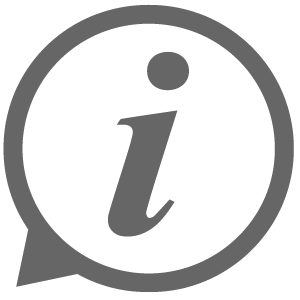

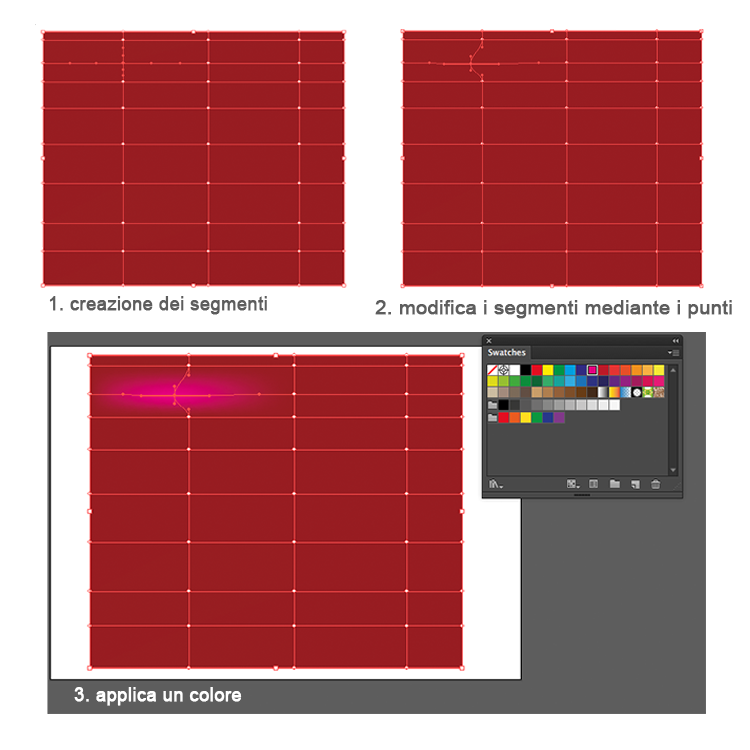
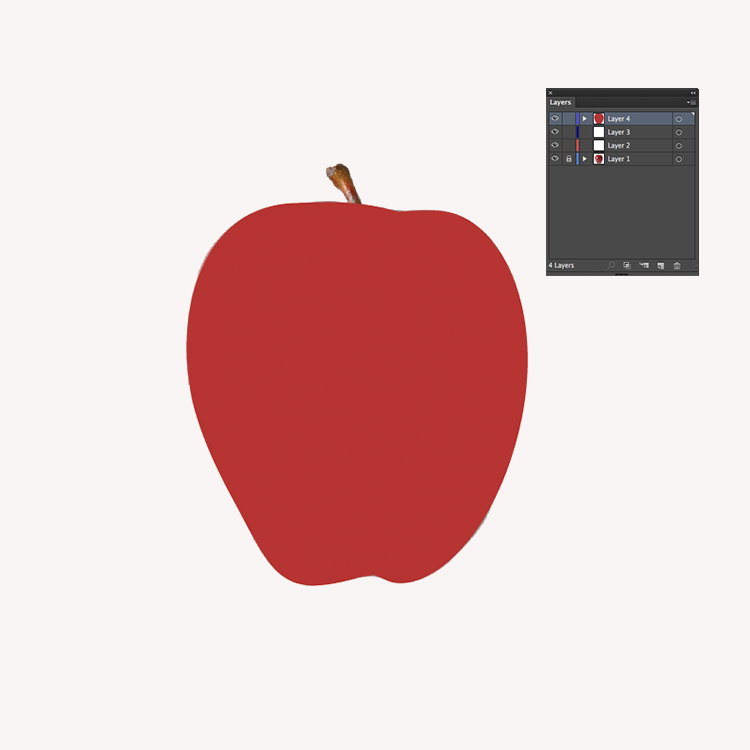
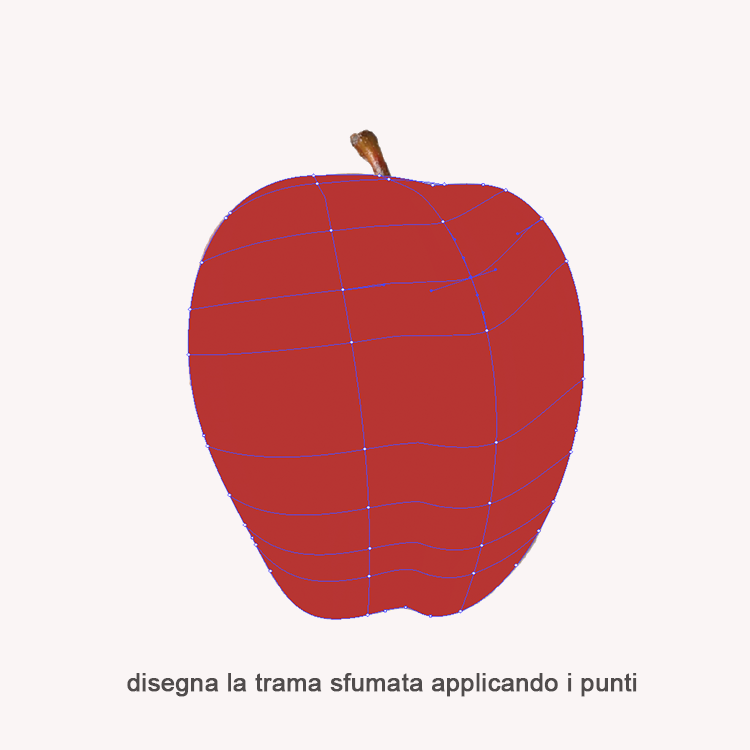
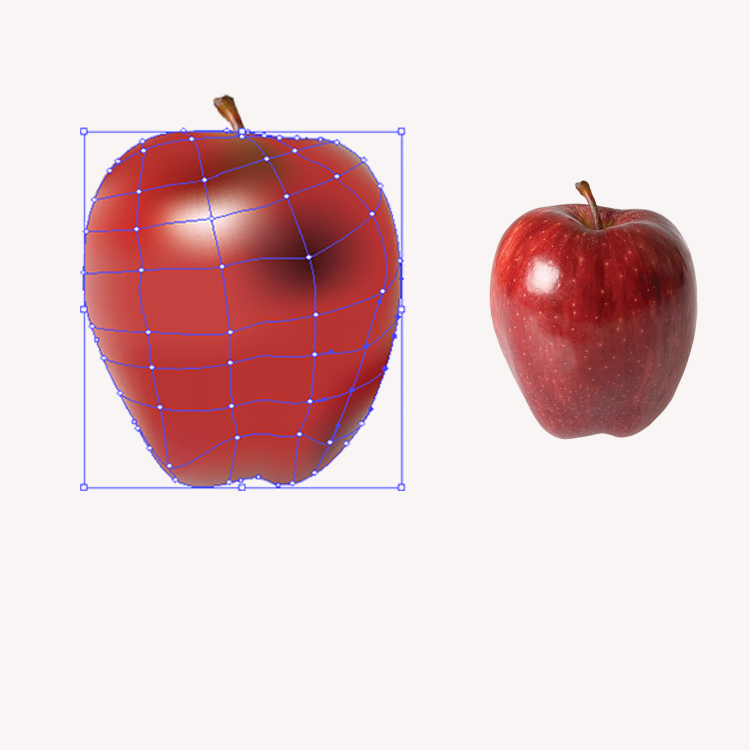
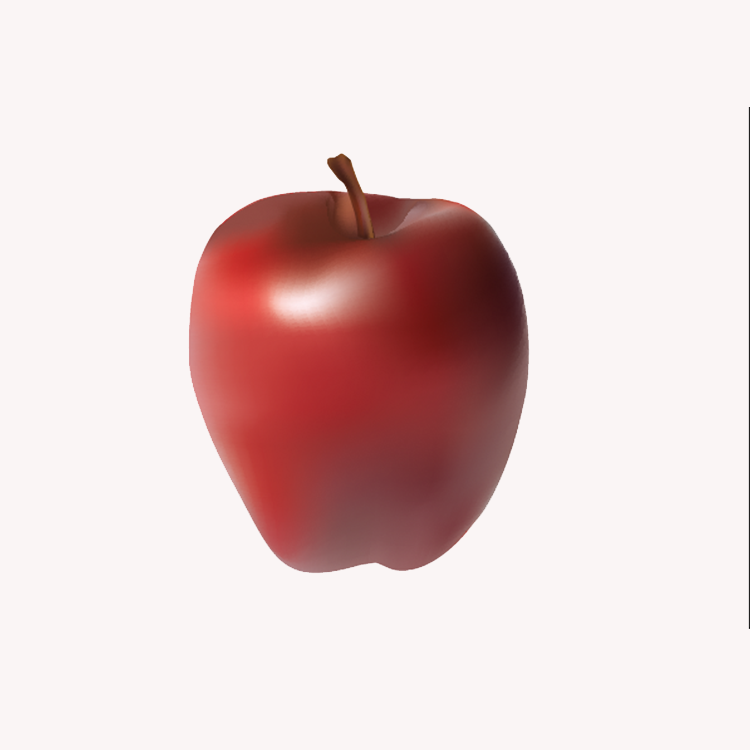



Lascia un commento